Сканирование на HP Color LaserJet CM2320
Загрузка оригиналов для сканирования
Устройство автоматической подачи документов (АПД)
Емкость устройства автоматической подачи документов не превышает 50 листов плотностью 80 г/м2 (20 фунтов).
Чтобы предотвратить повреждение устройства, не используйте носитель с корректирующей лентой, корректирующей жидкостью, скрепками для бумаги или скобками. Не загружайте в АПД фотографии, мелкие или хрупкие оригиналы. Используйте планшетное стекло для сканирования этих элементов.
1. Поместите стопку оригиналов во входной лоток устройства автоматической подачи документов (АПД) верхним краем к устройству. Лицевая сторона стопки должна быть направлена вверх, при этом первая страница для копирования должна находиться наверху стопки.
Если носитель длиннее листа формата Letter или A4, вытащите удлинитель входного лотка АПД для поддержки носителя.
2. Задвиньте стопку в механизм автоматической подачи документов до упора.
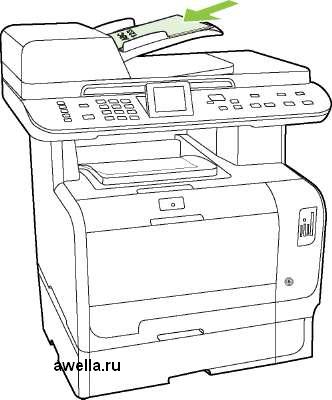
ДОКУМ. ЗАГРУЖЕН появится на дисплее панели управления.
3. Установите направляющие вплотную к краям носителя.

Планшет сканера
Максимальный формат носителя для сканирования с использованием планшета - А4. Для носителей, размер которых превышает A4, используйте АПД.
1. Проверьте отсутствие носителя в устройстве автоматической подачи документов (АПД).
2. Поднимите крышку планшета сканера.
3. Поместите исходный документ на планшет сканера лицевой стороной вверх, верхний левый угол документа должен находиться в углу планшета, который отмечен значком.
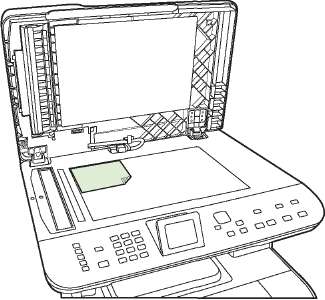
4. Аккуратно закройте крышку.
Использование сканирования
Методы сканирования
Задания сканирования можно выполнить следующими способами.
• Сканирование с компьютера с помощью программы HP LaserJet Scan (Windows).
• Сканирование с помощью HP Director (Macintosh).
• Сканирование с устройства
• Сканирование с помощью программного обеспечения, совместимого с TWAIN или WIA.
Для ознакомления и использования программы распознавания текста установите программу Readiris с компакт-диска программного обеспечения. Программа распознавания текста также называется программой оптического распознавания символов (OCR).
Сканирование с ПК
1. В группе программ HP выберите Сканирование, чтобы запустить программу HP LaserJet Scan.
Кнопка Начать сканирование на панели управления также запустит HP LaserJet Scan.
2. Выберите действие, которое необходимо выполнить.
• Выберите назначение, чтобы начать сканирование немедленно.
• Выберите вариант Сканировать после указания параметров, чтобы указать дополнительные параметры перед началом сканирования.
• Выберите пункт Настройка устройства, чтобы запрограммировать назначения сканирования с устройства. Эта функция доступна в меню Сканирование данного устройства.
3. Нажмите ОК.
Кнопка ОК должна указывать на действие, которое вы хотите выполнить.
Сканирование с устройства
Сканирование с устройства с помощью клавиш сканирования на панели управления. Нажмите клавишу Начать сканирование или Сканирование, чтобы выполнить сканирование в папку (только для Windows) или произвести сканирование в эл. почту.
Использование функции сканирования
• Сканирование с панели управления устройства поддерживается только при полной установке программного обеспечения. HP ToolboxFX должно быть запущено для сканирования с помощью клавиш Сканирование или Начать сканирование.
• Наилучшее качество сканирования достигается при загрузке оригиналов на планшет сканера, а не во входной лоток устройства автоматической подачи документов (АПД).
• Питание компьютера, к которому подключено устройство, должно быть включено.
Настройка назначений СКАНИРОВАТЬ В устройства
Назначения должны быть настроены перед их выбором в разделе «Выбрать компьютер» в меню сканирования, находящемся на панели управления. Используйте HP LaserJet Scan, чтобы запрограммировать сканирование в папку, электронную почту и программные назначения.
Установка назначений устройства
1. Нажмите кнопку Пуск, выберите Программы (или Все программы в Windows XP), затем HP, устройство Сканирование и Параметры.
2. Выберите Изменять назначения отображаемые на панели управления многофункционального устройства при нажатии клавиши "Сканировать в".
3. В диалоговом окне устройства предварительно задано три места назначения.
• Scan a document and attach it to an e-mail (Сканировать документ и вложить в сообщение эл. почты).
• Scan a photo and attach it to an e-mail (Сканировать фотографию и вложить в сообщение эл. почты).
• Scan a photo and save it as a file (Сканировать фотографию и сохранить как файл).
4. Выделите нужное место назначения и нажмите стрелку вправо, чтобы перейти к текущим местам назначения в диалоговом окне. Повторите для двух других мест назначения.
5. Щелкните на Update (Обновить).
Добавление мест назначения
1. Нажмите кнопку Пуск, выберите Программы (или Все программы в Windows XP), затем HP, устройство Сканирование и Параметры.
2. Выберите Создать новое назначение с указанными параметрами.
3. Выполните одно из указанных ниже действий.
• Для папок выберите Сохранить на компьютере, и нажмите Далее.
• Для электронной почты выберите Вложить в новое сообщение эл. почты и нажмите Далее.
• Для программ выберите Открыть в другом приложении и нажмите Далее.
4. Введите имя файла, используемого в качестве места назначения, или установите флажок, чтобы выбирать место назначения на устройстве. Введите место назначения по умолчанию и нажмите Далее.
5. Выберите качество и щелкните на кнопке Далее.
6. Проверьте выбранные параметры и нажмите Сохранить.
Удаление мест назначения
1. В меню Настройка списка <Сканирование в> многофункционального устройства
выберите один из пунктов Доступные назначения на этом компьютере и нажмите кнопку Удалить. Появится диалоговое окно Удаление назначения.
2. В диалоговом окне Delete Destination (Удаление места назначения) выделите место назначения, предназначенное для удаления, и щелкните на кнопке Далее. Откроется диалоговое окно Confirmation (Подтверждение).
3. Щелкните на Delete (Удалить) для завершения удаления или Cancel (Отмена), чтобы выбрать другое место назначения.
Сканирование в файл или другое приложение
Чтобы использовать эту функцию в Windows, перед началом сканирования необходимо запрограммировать назначение в программе настройки сканирования.
1. Загрузите оригиналы, которые необходимо отсканировать, во входной лоток устройства автоматической подачи документов (АПД) лицевой стороной вверх, верхним краем документа вперед, и отрегулируйте направляющие.
Поднимите крышку планшета сканера и поместите оригинал на планшет сканера лицевой стороной вниз, придвинув левый верхний угол документа к правому нижнему углу стекла. Аккуратно закройте крышку.
2. На панели управления устройства нажмите клавишу Сканирование.
3. С помощью кнопок со стрелками выберите пункт Выбр. компьютер и нажмите кнопку ОК.
4. Используйте стрелки, чтобы выбрать назначение.
5. Нажмите кнопку Начать сканирование или ОК, чтобы отсканировать документ в файл.
Сканирование в электронную почту
Настройка сканирования в электронную почту
Прежде чем использовать функции сканирования в электронную почту, необходимо указать шлюз SMTP, порт SMTP и другие основные данные.
1. Если на панели управления устройства расположена клавиша Меню эл. почты, нажмите Меню эл. почты.
Если на панели управления устройства отсутствует клавиша Меню эл. почты, нажмите Сканирование.
2. С помощью клавиш со стрелками выберите пункт Настр. эл. почты и нажмите клавишу OK.
3. После ознакомления с информационным сообщением нажмите клавишу OK.
4. Введите значения шлюза SMTP с помощью буквенно-цифровой клавиатуры, затем нажмите клавишу OK.
Шлюз SMTP - это сервер, который используется для отправки эл. почты, например, "mail.yourISP.com". Для получения этой информации обратитесь к вашему системному администратору.
5. С помощью буквенно-цифровой клавиатуры введите значение порта SMTP (номер от 0 до 65535), затем нажмите клавишу OK. Устройство проверит настройки SMTP, чтобы убедиться , что они допустимы.
Если проверка завершилась неудачно, возможно, неправильно заданы значения шлюза SMTP или порта или существуют проблемы с сетью, влияющие на возможность подключения. Также возможно, что устройству не удается разрешить имя узла шлюза по причине отсутствия записей о настройке DNS для DHCP. В этом случае необходимо использовать IP-адрес для шлюза SMTP или вручную запрограммировать IP-адрес сервера при первоначальной настройке или на странице конфигурации сети на встроенном Web-сервере. Если во время настройки сервер DNS отсутствует, процедура настройки предлагает зайти на сервер DNS. Для получения сведений о сервере DNS обратитесь к поставщику услуг Интернета или системному администратору.
6. Введите тему сообщения, которая будет использоваться по умолчанию для сообщений электронной почты, и нажмите клавишу OK. Количество символов в теме сообщения не может превышать 40.
7. Выберите Да или Нет, чтобы указать, нужно ли изменять тему для каждого сообщения электронной почты.
8. Выберите пункт Да или Нет, чтобы указать, следует ли добавить функцию «Ответить» для каждого отправленного сообщения электронной почты.
9. Нажмите клавишу OK, чтобы завершить процедуру настройки конфигурации электронной почты.
Отправить отсканированный документ адресату с помощью эл. почты.
1. Поместите документ, который необходимо отсканировать, на стекло планшета или в устройство подачи документов.
В устройстве подачи документов должна находиться бумага формата Legal.
2. Если на панели управления расположена клавиша Запустить эл. почту, нажмите клавишу Запустить эл. почту.
Если на панели управления нет клавиши Запустить эл. почту, нажмите клавишу Сканирование и с помощью клавиш со стрелками выберите пункт Отп. эл. письмо. Затем нажмите клавишу OK.
3. Укажите адрес эл. почты адресата и другую информацию.
Отправить на новый адрес электронной почты адресата:
а. С помощью клавиш со стрелками выберите Ввод нового адр. эл. почты, затем нажмите клавишу OK.
б. С помощью буквенно-цифровой клавиатуры введите адрес эл. почты получателя и нажмите клавишу OK.
Вводя адрес получателя и другую информацию, используйте клавишу со стрелкой влево, чтобы удалить неправильные символы, и клавиши со стрелками вверх и вправо, чтобы добавить пробел.
в. Выберите Да или Нет, чтобы указать, следует ли сохранять этот адрес эл. почты в списке контактов, и нажмите клавишу OK.
г. Если в параметрах необходимо указать тему сообщения и/или адрес для отправки ответа, введите эту информацию, и нажмите клавишу OK.
Отправить на уже существующий адрес:
а. С помощью клавиш со стрелками выберите Исп. контакты эл. почты и нажмите клавишу OK.
б. С помощью клавиш со стрелками выберите адресата и нажмите клавишу OK.
в. Если в параметрах необходимо указать тему сообщения и/или адрес для ответа, введите эту информацию и нажмите клавишу OK.
Отправить адресату из архива вашей эл. почты:
а. С помощью клавиш со стрелками выберите Исп. журнал эл. почты и нажмите клавишу OK.
б. С помощью клавиш со стрелками выберите адресата и нажмите клавишу OK.
в. Если в параметрах необходимо указать тему сообщения и/или адрес для ответа, введите эту информацию и нажмите клавишу OK.
После указания адресата и другой информации в заголовке документ будет отсканирован и отправлен.
Изменение качества и настроек формата сканирования.
Изменение разрешения сканирования по умолчанию:
1. Если на панели управления устройства расположена клавиша Меню эл. почты, нажмите Меню эл. почты.
Если на панели управления устройства отсутствует клавиша Меню эл. почты, нажмите Сканирование.
2. С помощью клавиш со стрелками выберите Текущие параметры и нажмите клавишу OK.
3. С помощью клавиш со стрелками выберите Разр. для скан. и нажмите клавишу OK.
4. Выбор параметра: 75, 150 или 300 и нажмите клавишу OK.
Изменение формата бумаги для сканирования по умолчанию:
1. Если на панели управления устройства расположена клавиша Меню эл. почты, нажмите Меню эл. почты.
Если на панели управления устройства отсутствует клавиша Меню эл. почты, нажмите Сканирование.
2. С помощью клавиш со стрелками выберите Текущие параметры и нажмите клавишу OK.
3. С помощью клавиш со стрелками выберите Разм. бум. дл ск. и нажмите клавишу OK.
4. Выбор параметра: Letter, Legal или A4 и нажмите клавишу OK.
Сканирование на карту памяти
Данная функция позволяет сохранять отсканированный документ на вставленную карту памяти.
Сведения о сканировании
Выполнять сканирование можно как с АПД, так и с планшета. Устройство определит наличие бумаги в АПД. Если бумага загружена, сканирование будет выполнено с помощью АПД. В противном случае будет использован планшет С планшета сканера можно отсканировать не более одной страницы.
Для установленного по умолчанию разрешения 300 точек на дюйм используются следующие настройки.
• Разрешение: 300 точек на дюйм
• Ширина: 2550
• Высота: 3500
• Качество: ImagePipeNormalQuality
• Сжатие: Сжатие JPEG
Сведения об изображении
Отсканированный файл сохраняется в формате .jpg. Для каждой отсканированной страницы создается отдельный файл.
Отсканированные изображения сохраняются в каталоге «HP<номер модели>» в корне карты памяти.
Первому отсканированному файлу присваивается имя HP0001.jpg. Номер каждого последующего файла увеличивается на единицу.
Время и дата, присвоенные созданному файлу, соответствуют времени и дате, установленным на устройстве при выполнении сканирования. Необходимо установить точную дату и время, чтобы дата и время файла также были точными.
Если по какой-либо причине выполнить сканирование не удается (замятие в ADF, отмена и т. д.), файл удаляется из карты памяти. Однако, если карта памяти была удалена во время записи, файл из карты памяти не удаляется.
Условия ошибки
Сбои в работе сканера
При замятии, неверной подачи бумаги в АПД или открытии крышки АПД во время сканирования сканирование на карту останавливается. Файл удаляется из карты памяти. Все предыдущие отсканированные страницы остаются на карте памяти.
Отмена сканирования
Если нажать клавишу отмены во время сканирования, сканирование остановится и файл будет удален. Все предыдущие отсканированные страницы остаются на карте памяти.
Ошибки карты памяти
Если карта памяти предназначена только для чтения, устройство не сможет выполнить сканирование на нее. При сканировании на карту появляется сообщение об ошибке. Разблокируйте карту, чтобы выполнить на нее сканирование.
При извлечении карты во время сканирования сканирование останавливается. Файл может еще находиться на карте памяти.
Если карта памяти повреждена, сканирование останавливается и на экран выводится соответствующее сообщение об ошибке. Чтобы продолжить сканирование, установите исправную карту памяти.
Если карта памяти заполнена, сканирование останавливается и на экран выводится соответствующее сообщение об ошибке. Удалите файлы с карты или воспользуйтесь другой картой с достаточным объемом свободной памяти для продолжения сканирования.
Если слоты для фото отключены, отобразится соответствующее сообщение об ошибке. Чтобы продолжить сканирование, включите слоты для фото.
Если карта не вставлена, отобразится соответствующее сообщение об ошибке. Чтобы продолжить сканирование, установите карту памяти.
Сканирование с помощью программного обеспечения HP для сканирования
Используйте программное обеспечение HP для сканирования, чтобы просматривать отсканированные изображения, документы и пленки. Во время предварительного просмотра отсканированных изображений и страниц документов в окне программного обеспечения НР для сканирования можно изменять размер файла и добавлять необходимые эффекты.
Чтобы отсканировать документ, выполните следующие действия.
1. Поместите оригинал в устройство. Найдите на устройстве значки, которые показывают, как необходимо разместить оригинал.
При помещении оригинала в автоматическое устройство подачи документов (АПД) носитель необходимо поместить перед началом сканирования. В противном случае сканирование будет произведено со стекла сканера.
2. Выберите МФУ серии HP Color LaserJet CM2320 в программе HP Solution Center.
3. Нажмите кнопку сканирования для данного типа оригинала. Отобразится диалоговое окно Сканирование из....
4. Выберите ярлык сканирования, который определяет параметры для сканируемого типа оригинала и позволяет указать назначение для сканируемого документа.
5. Нажмите кнопку Сканировать. Если отображается окно программы HP для сканирования, настройте изображение необходимым образом и нажмите кнопку Готово.
Отмена сканирования
Для отмены задания сканирования используйте одну из указанных ниже инструкций.
• На панели управления нажмите Отмена.
• В диалоговом окне на экране нажмите кнопку Отмена.
Если отменяется задание сканирования, оригинал необходимо убрать с планшета сканера или из входного лотка устройства автоматической подачи документов (АПД).
Параметры сканирования
Формат файла сканирования
Формат файла для сканированных документов или фотографий зависит от типа сканирования, а также от сканируемого объекта.
• В результате сканирования документа или фотографии на компьютер будет создан файл .TIF.
• В результате сканирования документа для отправки по электронной почте будет создан файл .PDF.
• В результате сканирования фотографии для отправки по электронной почте будет создан файл .JPEG.
При использовании программы сканирования можно выбрать разные типы файлов.
Разрешение и цветопередача сканера
Неудовлетворительное качество при печати отсканированных изображений во многих случаях вызвано неправильной настройкой разрешения и цветопередачи в программном обеспечении сканера. Разрешение и цветопередача влияют на следующие параметры отсканированных изображений.
• Четкость изображения
• Текстура градаций цвета (плавная или грубая)
• Время сканирования
• Размер файла
Разрешение сканирования измеряется в пикселях на дюйм (п/д).
Разрешение сканирования (п/д) и разрешение печати (измеряется в точках на дюйм) не являются взаимозаменяемыми.
На количество возможных цветов влияют параметры сканируемого изображения: цветное, в градациях серого или черно-белое. Аппаратное разрешение сканера можно установить до 1 200 ppi. Программное обеспечение может увеличивать разрешение до 19 200 ppi. Доступны следующие режимы цветопередачи: 1 бит (черно-белое изображение) и от 8 бит (256 оттенков серого или цветное изображение) до 24 бит (реалистичная цветопередача).
Выбор больших значений параметров разрешения и цветопередачи может привести к увеличению размера файлов и снижению скорости сканирования. Перед установкой параметров разрешения и цветопередачи определите цель использования отсканированного изображения.
Наилучшее разрешение для цветных изображений и изображений, выполненных в оттенках серого, достигается при выполнении сканирования с планшета сканера, а не из устройства автоматической подачи документов (АПД).
Цветная печать
При сканировании можно установить указанные ниже значения параметров цветопередачи.
|
Значение
|
Рекомендуемое использование
|
|
Цветное
|
Это значение используется для высококачественных цветных фотографий и документов, в которых цветопередача играет важную роль.
|
|
Черно-белое
|
Это значение используется для текстовых документов.
|
|
Оттенки серого
|
Это значение используется в том случае, когда необходимо ограничить размер файла или быстро отсканировать документ или фотографию.
|
Качество сканирования
Пыль, грязь, отпечатки пальцев и другие загрязнения на стекле сканера замедляют процесс сканирования и влияют на функции копирования и подгонки под размер страницы. Чтобы улучшить качество при копировании и сканировании, очистите стекло сканера.
Сканирование книги
1. Поднимите крышку и поместите книгу страницей, которую необходимо отсканировать, вниз в левый верхний угол стекла планшета сканера.

2. Аккуратно закройте крышку.

3. Слегка нажмите на крышку, чтобы прижать книгу к поверхности планшета сканера.
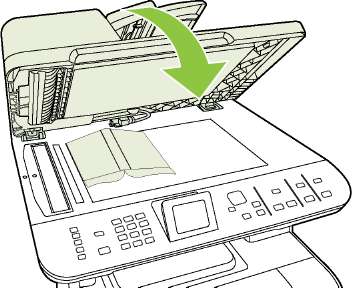
Слишком сильное давление на крышку может привести к повреждению петель.
4. Отсканируйте фотографию с использованием одного из методов сканирования.
Сканирование фотографии
1. Поместите фотографию на стекло планшетного сканера изображением вниз таким образом, чтобы левый верхний угол фотографии оказался в верхнем левом углу стекла.

2. Аккуратно закройте крышку.
3. Отсканируйте фотографию с использованием одного из методов сканирования.
<<<назад
далее>>>
при использовании материалов ссылка на сайт компании awella.ru обязательна
Помогла информация на сайте ? Оставьте отзыв о работе нашей компании ! Это можно сделать в яндекс браузере и это простимулирует работников нашей компании (ответственные получат бонусы), которые собирали ее для вас! Спасибо !
|